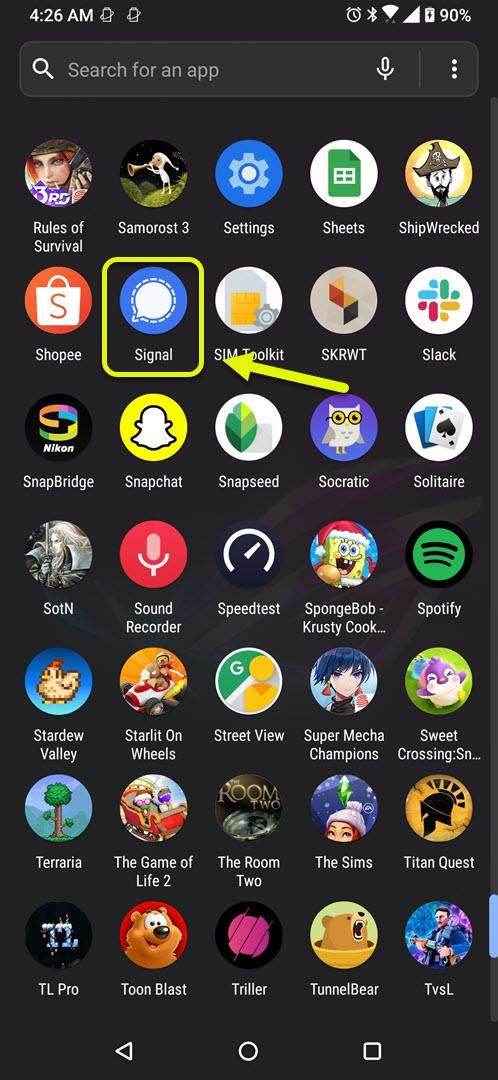Puoi modificare l’aspetto dell’app Signal in Android modificandone il tema. È possibile scegliere tra le opzioni predefinite di sistema, chiare e scure. L’impostazione predefinita del sistema seguirà il tema del tuo dispositivo mentre la luce e l’oscurità si spiegano da sole. Questo può essere fatto facilmente dall’impostazione dell’aspetto dell’app.
Signal è un’app di messaggistica incentrata sulla privacy che può essere scaricata gratuitamente dal Google Play Store. L’app ti consente di inviare messaggi di testo, chiamate vocali e persino videochiamate con persone che utilizzano anche l’app. La comunicazione è crittografata dall’inizio alla fine, il che significa che solo il mittente e il destinatario possono effettivamente vedere i messaggi.
Modifica dell’aspetto del colore dell’app di messaggistica di Signal sul tuo telefono Android
Sebbene Signal sia un’app incentrata sulla sicurezza, ha anche funzionalità che ti consentono di personalizzarne l’aspetto. Puoi facilmente cambiare il colore dell’app dalle sue impostazioni scegliendo tra un tema chiaro, un tema scuro o seguendo il tema predefinito del sistema. Ecco come farlo.
Tempo necessario: 2 minuti.
Cambia il colore del segnale
- Apri l’app Signal.
Puoi farlo facilmente scorrendo verso l’alto dalla schermata principale e toccando l’icona dell’app.
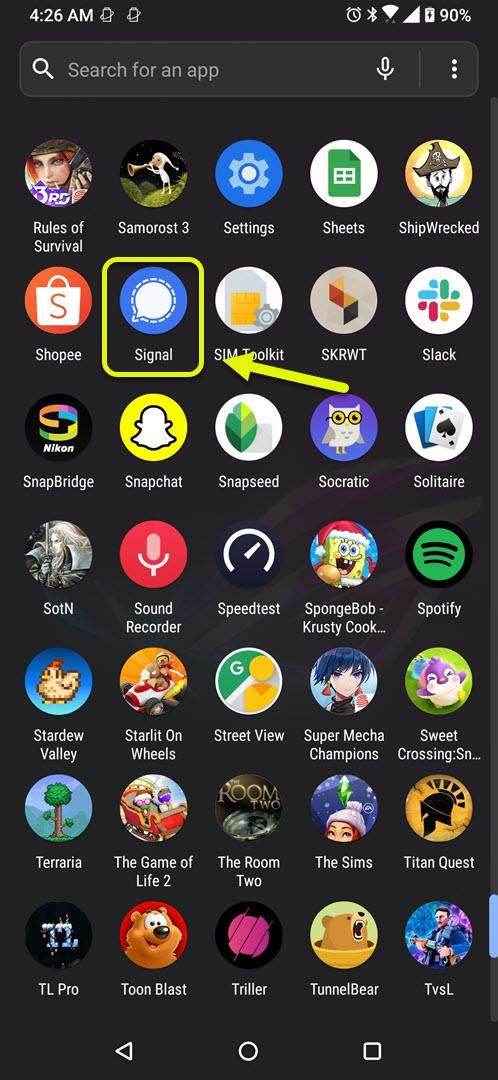
- Tocca il tuo profilo.
Questo si trova nella parte in alto a sinistra dell’app.

- Tocca Aspetto.
Qui è dove puoi cambiare il tema e l’impostazione della lingua dell’app.

- Tocca Tema.
Ciò ti consente di scegliere tra i diversi temi disponibili.

- Tocca il tema desiderato.
È possibile scegliere tra predefinito di sistema, chiaro o scuro.

Cambiare la lingua di Signal Messenger
È inoltre possibile modificare l’impostazione della lingua dall’impostazione dell’aspetto dell’app. La lingua predefinita utilizzata è quella utilizzata dal telefono, tuttavia è possibile modificarla manualmente in qualsiasi lingua di propria scelta.
Dopo aver eseguito i passaggi sopra elencati, cambierai con successo l’aspetto dell’app Signal.
Visita il nostro canale Youtube di androidhow per altri video sulla risoluzione dei problemi.
Leggi anche:
- Come risolvere Triller che non risponde all’errore su Android